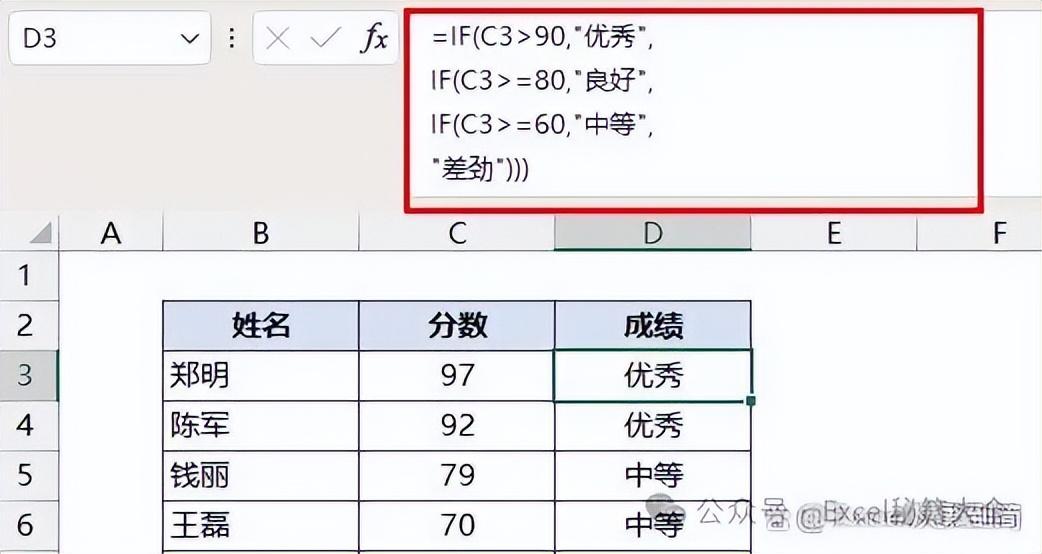excel函数if多个条件的使用方法(Excel中的嵌套 IF函数 – 多个条件的公式怎么用?)
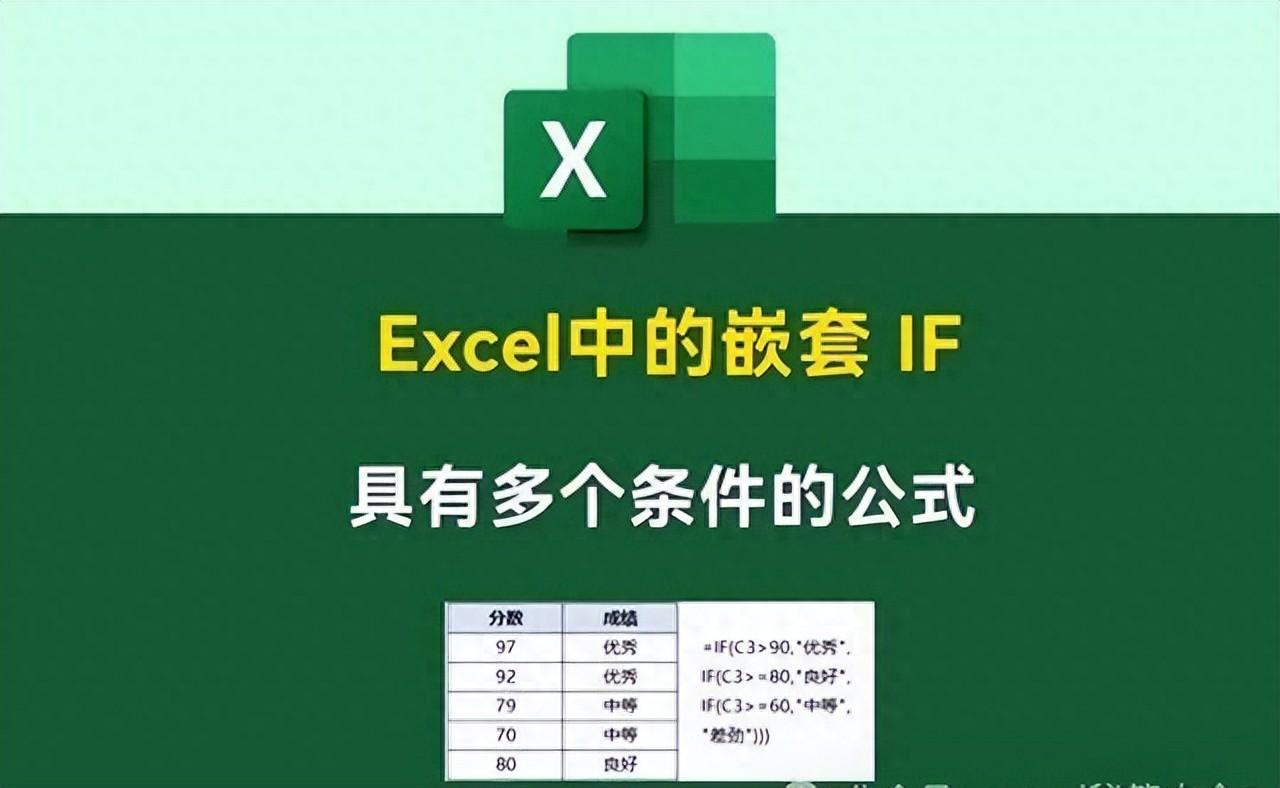
本文介绍了如何在 Excel 中使用多个 IF 函数,并提供了两个常见的嵌套 If 公式示例来详细说明,以及在编写公式时的提示和技巧。
Excel 嵌套 IF 语句
下面是通用形式的 Excel 嵌套 IF 公式:
IF(条件 1,结果 1, IF(条件 2,结果 2, IF(条件 3,结果 3,结果 4 )))
可以看到,每个后续 IF 函数都嵌入到前一个函数的 False 参数中。每个 IF 函数都包含在自己的一组括号中,但所有右括号都位于公式的末尾。
用通俗的语言,上面的嵌套 IF 语句指示 Excel 执行以下操作:
检查条件 1,如果为 TRUE - 返回结果 1,如果为 FALSE - 检查条件 2,如果为 TRUE - 返回结果 2,如果为 FALSE - 测试条件 3,如果为 TRUE - 返回结果 3,如果为 FALSE - 返回结果 4
示例 1:经典嵌套 IF 公式
下面是具有多个条件的 Excel IF 的典型示例。假设在 B 列中有一个学生列表,在 C 列中有一个他们的考试分数,并且希望使用以下条件对分数进行分类:
- 优秀:大于 90
- 良好:介于 80 至 90 之间
- 中等:介于 60 至 79 之间
- 差劲:60 以下
Excel 嵌套 IF 公式如下:
=IF(C3>90,"优秀",IF(C3>=80,"良好",IF(C3>=60,"中等","差劲")))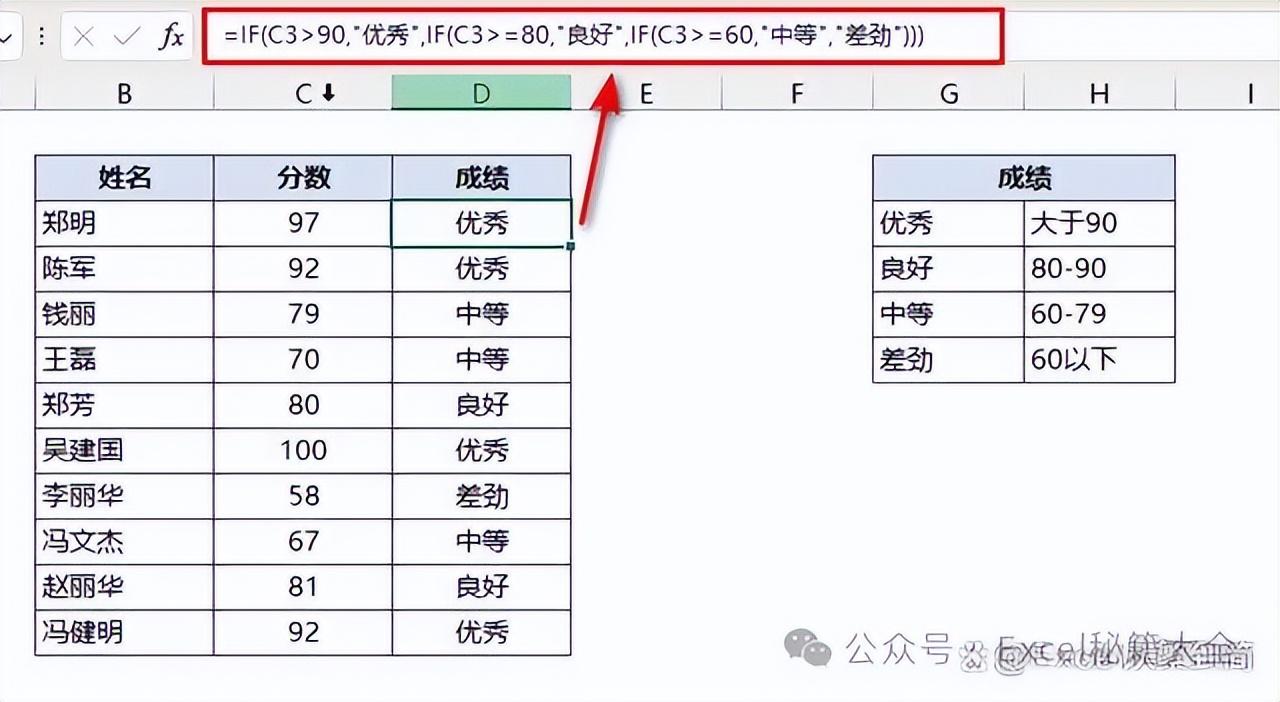
在数学中,更改加法的顺序不会改变总和。在 Excel 中,更改 IF 函数的顺序会更改结果。为什么?因为嵌套的 IF 公式返回与第一个 TRUE 条件对应的值。因此,在嵌套的 IF 语句中,根据公式的逻辑,将条件安排在正确的方向上非常重要 - 从高到低或从低到高。在上边的例子中,首先检查“最高”条件 90,然后检查“第二高”条件 80,依此类推。
如果我们以相反的顺序,从下到上放置条件,结果将全部错误,因为我们的公式将在第一次逻辑测试 (C3>=60) 后会停止任何大于 60 的值。假设分数 90,它大于 60,因此该公式不会检查其他条件并返回 “差劲” 作为结果。
如果希望将条件从低到高排列,请使用“小于”运算符并首先计算“最低”条件,然后计算“第二低”条件,依此类推:
=IF(C3<60,"差劲",IF(C3<=79,"中等",IF(C3<90,"良好","优秀")))示例 2:用于计算的嵌套 IF
这是另一个比较典型例子,单价因指定数量变动,目标是编写一个公式来计算特定单元格中输入的任意数量的商品的总价。换句话说,公式需要检查多个条件,并根据指定数量所属的数量范围执行不同的计算。
假设在单元格 C9中输入数量,则公式如下:
=C9*IF(C9>100,12,IF(C9>=50,14,IF(C9>=20,16,IF(C9>=11,18,IF(C9>=1,20,"")))))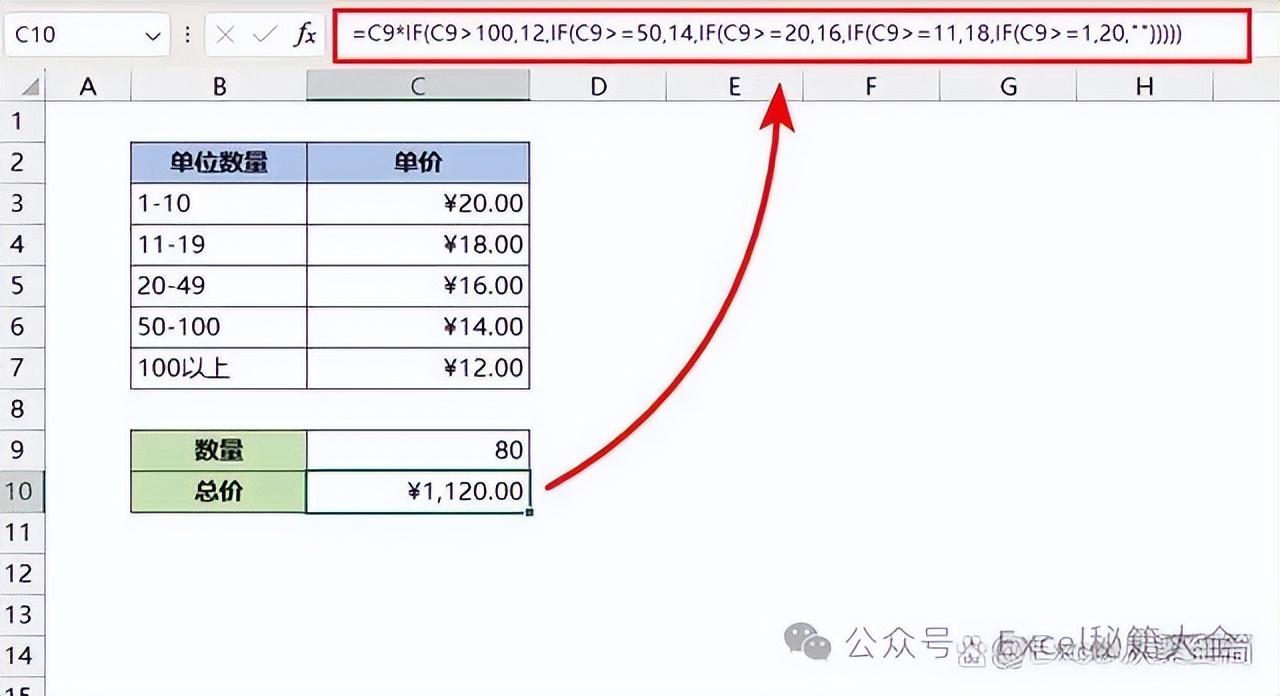
还可以在公式中直接引用“单价”所在的单元格,这样可以在编辑“单价”时,不需要再修改公式。
=C9*IF(C9>100,C7,IF(C9>=50,C6,IF(C9>=20,C5,IF(C9>=C4,18,IF(C9>=1,C3,"")))))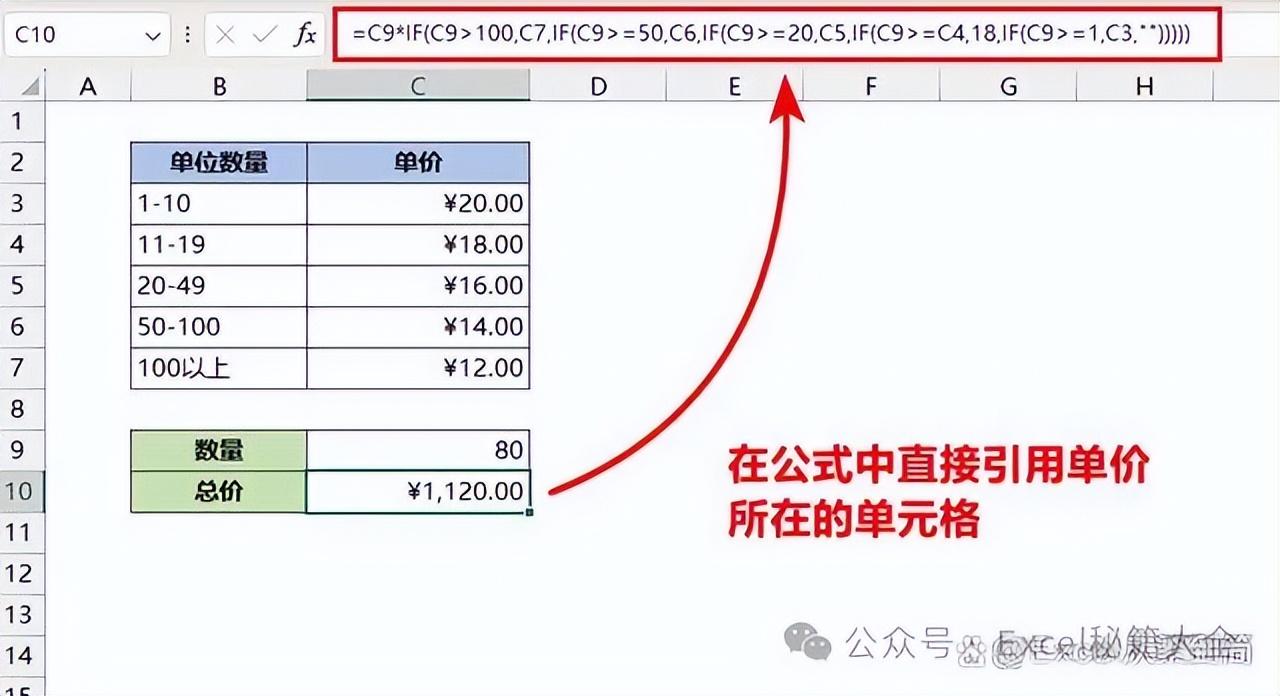
Excel 嵌套 IF - 提示和技巧
以下提示和技巧将帮助你改进嵌套的 IF 公式并防止常见错误。
嵌套 IF 的限制
在 Excel 中,最多可以嵌套 64 个 IF 函数。但不建议这么做,请记住,每增加一个级别,公式就会增加理解的难度且不便排除故障和维护。如果你的公式具有太多嵌套级别,且似乎还要增加,应停下来,思考下如何用替代方案对其进行优化。
嵌套 IF 函数的顺序很重要
Excel 嵌套 IF 公式按照逻辑测试在公式中出现的顺序计算,一旦其中一个条件的计算结果为 TRUE,则不会测试后续条件。换句话说,公式在第一个 TRUE 结果后停止。这在示例 1 中已经提到了。
检查公式逻辑
若要逐步查看嵌套 IF 公式的逻辑,可使用“公式”选项卡上“公式审核”组中的 “公式求值”功能。单击“求值”按钮将逐步查看过程中的所有步骤。
平衡嵌套 IF 公式的括号
Excel 中嵌套 IF 的主要挑战之一是匹配括号对。如果括号不匹配,则公式将不起作用。好在,Excel 提供了一些功能,可以帮助在编辑公式时平衡括号。
- 如果有多组括号,则括号对将以不同的颜色着色,以便左括号与右括号匹配。
- 在公式中键入右括号时,Excel 会简短突出显示括号对(刚才键入的右括号和匹配的左括号)。如果在公式中键入了你认为是最后一个右括号的内容,并且 Excel 未将左括号加粗,则表示括号不匹配或不平衡。
- 当使用箭头键在公式中导航并划过括号时,该对中的另一个括号将突出显示并使用相同的颜色设置格式。
Excel 虽然提供了这些功能,但…,实在是考验眼力。
在公式中添加换行符,使嵌套的 IF 更易于阅读
在构建具有多个嵌套 IF 级别的公式时,可以通过用换行符分隔不同的 IF 函数,来使公式的逻辑更清晰。
要将公式的某个部分移动到下一行,只需单击要插入换行符的位置,然后按 Alt + Enter。然后,根据需要展开编辑栏,将看到嵌套的 IF 公式变得更容易理解。